xp如何把d盘空间分给c盘 怎样把d盘的空间分给c盘
更新时间:2023-12-31 11:02:42作者:xtyang
在使用电脑时,我们常常会遇到C盘空间不足的问题,而D盘作为另一个磁盘分区,往往具有较大的可用空间。如何将D盘的空间分配给C盘,成为了许多电脑用户关注的话题。通过合理地分配磁盘空间,我们不仅可以解决C盘容量不足的困扰,还能优化电脑的运行速度和效能。所以本文将介绍一些方法和技巧,帮助大家实现将D盘空间分配给C盘的操作。
操作方法:
1.先在我的电脑右键,选择管理。

2.在左边选择到磁盘管理。
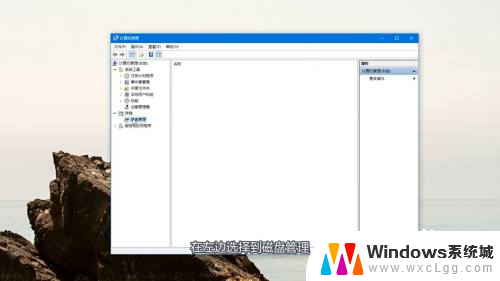
3.如果要把d盘空间分给c盘,那么就一定要在一个磁盘内才能分配。也就是D盘是C盘的磁盘分出去的一部分。
(一般推荐直接用120G的固态硬盘作为C盘,这样空间会大一些,有足够的调整余地)
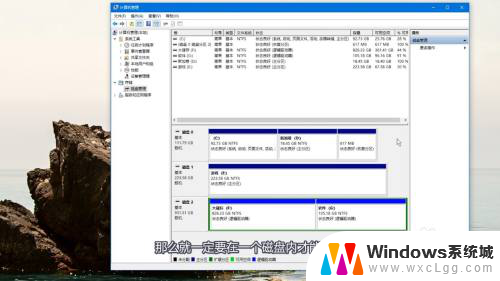
4.可以把d盘直接删除卷,或者从卷内空出一定的未占用的空间。
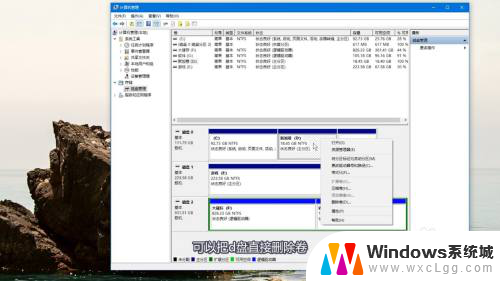
5.有了未分配的空间后,选择C盘,点击扩展卷。

6.接着选好要扩展的大小,不停点击下一步就完成了。
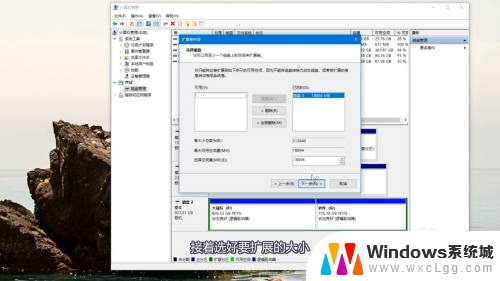
以上就是如何将D盘的空间分配给C盘的全部内容,如果你遇到了这种情况,你可以按照以上步骤解决问题,非常简单快速,一步到位。
xp如何把d盘空间分给c盘 怎样把d盘的空间分给c盘相关教程
-
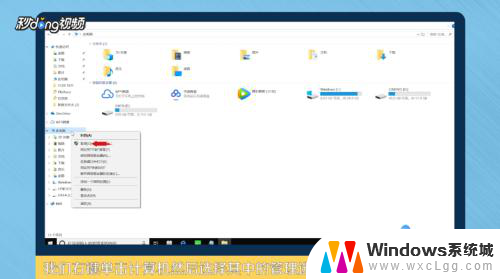 怎么把别的盘空间分给c盘 如何将D盘空间分给C盘
怎么把别的盘空间分给c盘 如何将D盘空间分给C盘2024-07-16
-
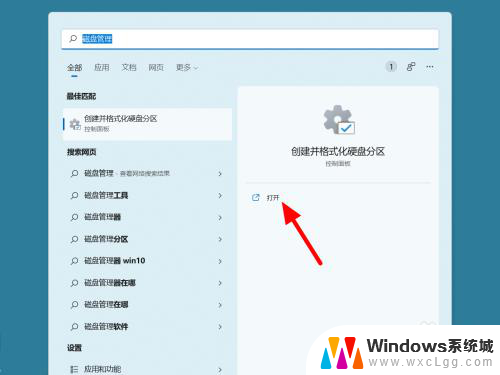 怎样把c盘空间分给d盘 Windows系统中如何将C盘的一部分空间分配给D盘
怎样把c盘空间分给d盘 Windows系统中如何将C盘的一部分空间分配给D盘2023-11-12
-
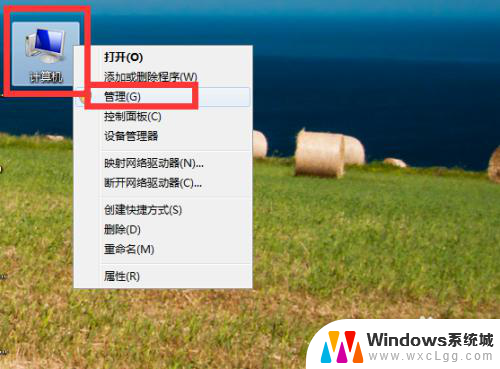 c盘空间太小怎么把e盘分配给c盘 怎样将D盘空间分给C盘
c盘空间太小怎么把e盘分配给c盘 怎样将D盘空间分给C盘2024-07-25
-
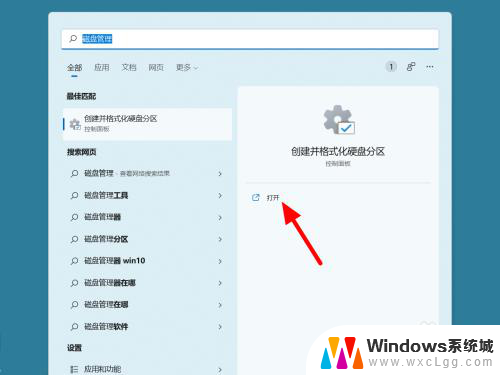 c盘空间移到d盘 如何将C盘空间分配给D盘
c盘空间移到d盘 如何将C盘空间分配给D盘2024-03-12
-
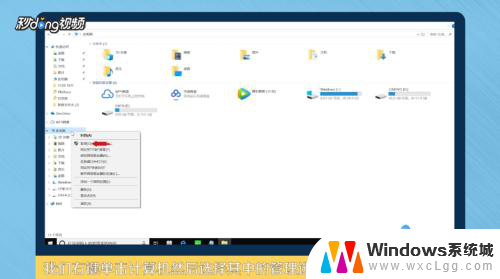 如何将e盘的内存分给c盘 如何将D盘的空间分给C盘
如何将e盘的内存分给c盘 如何将D盘的空间分给C盘2024-03-16
-
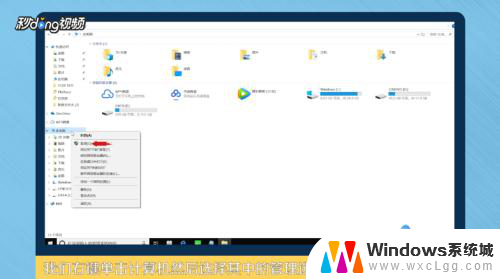 把其他盘空间分给c盘 怎样将其他磁盘空间分配给C盘
把其他盘空间分给c盘 怎样将其他磁盘空间分配给C盘2024-03-19
电脑教程推荐
- 1 固态硬盘装进去电脑没有显示怎么办 电脑新增固态硬盘无法显示怎么办
- 2 switch手柄对应键盘键位 手柄按键对应键盘键位图
- 3 微信图片怎么发原图 微信发图片怎样选择原图
- 4 微信拉黑对方怎么拉回来 怎么解除微信拉黑
- 5 笔记本键盘数字打不出 笔记本电脑数字键无法使用的解决方法
- 6 天正打开时怎么切换cad版本 天正CAD默认运行的CAD版本如何更改
- 7 家庭wifi密码忘记了怎么找回来 家里wifi密码忘了怎么办
- 8 怎么关闭edge浏览器的广告 Edge浏览器拦截弹窗和广告的步骤
- 9 windows未激活怎么弄 windows系统未激活怎么解决
- 10 文件夹顺序如何自己设置 电脑文件夹自定义排序方法